Windows 10에서 메일 앱을 재설정하는 방법
Windows 10에서 메일 앱을 재설정하는 방법: Windows 10 (How to Reset Mail App on Windows 10: )에는(Windows 10) 캘린더 ,(Calendar) 피플 앱(People) 등과 같은 몇 가지 기본 앱이 있습니다 . 이러한 기본 앱 중 하나는 사용자가 이메일 계정을 관리하는 데 도움 이 되는 메일 앱입니다. (Mail)이 앱으로 메일 계정을 설정하는 것은 매우 쉽습니다. 그러나 일부 사용자는 이메일이 동기화되지 않고 메일이 응답하지 않으며 새 이메일 계정을 만드는 동안 오류가 표시되고 기타 문제가 발생한다고 불평합니다.

일반적으로 이러한 문제의 근본 원인은 계정 설정일 수 있습니다. 따라서 이러한 모든 오류를 해결하는 가장 좋은 방법 중 하나는 기기에서 메일(Mail) 앱을 재설정 하는 것입니다. 이 기사에서는 Windows 10에서 메일 앱을 재설정하는 프로세스를 배웁니다. 또한 Windows PowerShell 을 사용하여 (Windows PowerShell)메일(Mail) 앱 을 삭제한 다음 Microsoft Store 에서 다시 설치 하는 방법에 대해서도 설명합니다 .
Windows 10에서 메일 앱을 재설정하는 방법
문제가 발생하는 경우에 대비 하여 복원 지점(create a restore point) 을 만드십시오 .
방법 1 – 설정을 사용하여 Windows 10 메일 앱을 재설정하는 방법(Method 1 – How to Reset Windows 10 Mail App using Settings)
1. Windows key + I 을 눌러 설정을 연 다음 앱 아이콘을 클릭합니다.( Apps icon.)

2. 이제 왼쪽 메뉴에서 앱 및 기능을 클릭합니다.(Apps and Features.)
3. 다음으로 " 이 목록 검색(Search) " 상자 에서 메일 앱을 검색합니다.(search for the Mail app.)
4. 여기에서 메일 및 일정 앱(Mail and Calendar app.) 을 클릭해야 합니다 .

5. 고급 옵션(Advanced options) 링크를 클릭합니다.
6. 아래로 스크롤하여 재설정 버튼( Reset button) 을 찾으면 클릭하십시오.

단계를 완료하면 Windows 10 메일(Mail) 앱에서 설정 및 기본 설정을 포함한 모든 데이터를 삭제합니다.
방법 2 – PowerShell을 사용하여 Windows 10에서 메일 앱을 재설정하는 방법(Method 2 – How to Reset the Mail app in Windows 10 using PowerShell)
이 방법을 따르려면 먼저 Windows PowerShell 을 사용하여 앱을 delete/remove 다음 Microsoft Store에서 다시 설치해야 합니다.(Reinstall it from Microsoft Store.)
1. 관리자 액세스 권한 으로 (Admin Access)Windows PowerShell 을 엽니 다. Windows 검색 표시줄 에 PowerShell 을 입력 하거나 Windows +X 를 누르고 관리자 액세스 권한 이 있는 Windows PowerShell 옵션을 선택하기만 하면 됩니다.

2. 관리자 권한 PowerShell에서 아래 주어진 명령을 입력합니다.
Get-AppxPackage Microsoft.windowscommunicationsapps | Remove-AppxPackage

3. 위의 명령이 실행되면 컴퓨터를 재부팅하여 변경 사항을 저장하십시오.
이제 Microsoft(Microsoft) Store 에서 메일(Mail) 앱 을 다시 설치해야 합니다 .
1. 브라우저에서 마이크로소프트 스토어(Microsoft store) 를 엽니 다.
2. Microsoft Store에서 메일 및 일정 앱 을 검색합니다.(Mail and Calendar app)

3. 설치 버튼을 탭합니다.(Install button.)

4. 화면의 지시에 따라 설치를 완료하고 앱을 실행합니다.
(Hopefully)이 솔루션을 사용하면 Windows 10에서 메일 앱을 완전히 재설정 할 수 있기를 (Completely Reset Mail app in Windows 10.)바랍니다 .
방법 3 - 메일 앱의 누락된 패키지 설치(Method 3 – Install Missing Packages of the Mail app)
사용자가 메일 동기화 문제에 직면하는 대부분의 경우 메일(Mail) 앱에 누락된 패키지, 특히 기능 및 수요 패키지(Feature and Demand packages.) 를 설치하여 해결할 수 있습니다 .
1. Windows 검색에 명령 프롬프트를 입력한 다음 명령 프롬프트를 (command)마우스 오른쪽 버튼으로 클릭하고 (right-click on Command Prompt)관리자 권한으로 실행을( Run as administrator.) 선택 합니다.
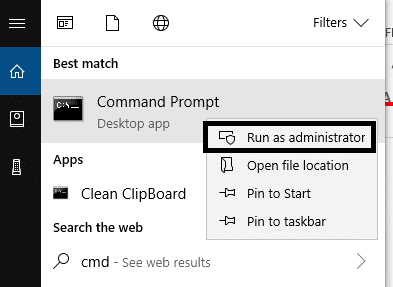
2. 아래에 언급된 명령을 입력합니다.
dism /online /Add-Capability /CapabilityName:OneCoreUAP.OneSync~~~~0.0.1.0

3.이 명령을 실행하면 시스템을 재부팅해야 합니다.
4. 이제 Windows(Windows) 검색 을 사용하여 메일(Mail) 앱을 엽니다 .
5. 왼쪽 하단에 있는 설정 톱니바퀴 를 클릭합니다.(settings gear)
6. 계정 관리( Manage account) 옵션을 눌러 계정 설정(Account Settings) 을 사용할 수 있는지 확인하십시오. 그러면 필요한 모든 패키지가 제대로 추가됩니다.

위에서 언급한 방법은 메일(Mail) 앱을 작동 상태로 되돌리는 데 확실히 도움이 될 것 입니다. 메일(Mail) 앱 의 대부분의 오류는 해결될 것입니다. 그러나 여전히 메일 앱이 이메일을 동기화하지 않는 경우 메일 계정을 다시 추가할 수 있습니다. 메일(Mail) 앱을 열고 메일 Mail Settings > Manage Accounts > Select Account삭제(Delete account) 옵션을 선택 합니다 . 기기에서 계정이 제거되면 화면 지침에 따라 메일 계정을 다시 추가해야 합니다. 다른 쿼리나 문제가 있는 경우 댓글 섹션에서 질문할 수 있습니다. Windows 10 메일 (Mail)재설정(Resettings)앱은 많은 사용자가 메일이 동기화되지 않거나 새 계정을 추가하는 동안 오류가 표시되거나 메일 계정을 열지 않는 등의 메일 앱과 관련된 문제를 해결하는 데 도움이 되었습니다.(mail not syncing, showing error while adding a new account, not opening mail account and others.)

추천:(Recommended:)
- Google Chrome Not Responding? Here Are 8 Ways To Fix It!
- Windows 10에서 UAC(사용자 계정 컨트롤) 비활성화(Disable the User Account Control (UAC) in Windows 10)
- Windows 10에서 임시 파일을 삭제하는 방법(How To Delete Temporary Files In Windows 10)
- Windows 10에서 프린터 스풀러 오류 수정(Fix Printer Spooler Errors on Windows 10)
이 기사가 도움이 되었기를 바라며 이제 Windows 10 에서 (,) 메일 앱을( Reset Mail App on Windows 10) 쉽게 재설정할 수 있기를 바랍니다 . 그러나 이 튜토리얼과 관련하여 여전히 질문이 있는 경우 댓글 섹션에서 자유롭게 질문하십시오.
Related posts
Windows 10에서 메일 앱을 동기화하는 동안 잘못된 문제 수정
Set Windows 10 Mail App에서 Yahoo email 계정까지
Windows 10 메일 앱이 작동하지 않습니까? 수정하는 10가지 방법
Photo App Keeps Crashing in Windows 10 [해결]
Export and Import Default App Associations Windows 10
Windows 10에서 JAR Files를 실행하는 방법
Fix Alt+Tab Windows 10에서 작동하지 않습니다
Windows 10에서 Volume or Drive Partition를 삭제하는 방법
3 Ways Add Album Art ~ Windows 10에서 MP3
Allow or Prevent Devices Windows 10에서 Computer를 깨우려면
Windows 10에서 McAfee를 완전히 제거하는 방법
Windows 10의 잠금 화면에서 앱 알림 활성화 또는 비활성화
Windows 10에서 System Image Backup을 만드는 방법
Windows 10 Firewall을 비활성화하는 방법
Windows 10에서 Desktop Background Image 사용 안 함
Windows 10에서 Fn Key Lock을 사용하는 방법
Control Panel and Windows 10 Settings App 사용 또는 비활성화
Control Panel에서 Hide Items Windows 10에서
USB Device Windows 10 [해결]
Fix Black Desktop Background Windows 10
